Formátování disku se systémem souborů APFS na systému MacOS Sierra

Společnost Apple pracuje na novém systému souborů známém jako Apple File System. APFS se pravděpodobně stane výchozím systémem souborů MacOS a iOS v roce 2017, ale je k dispozici jako předběžný software pro MacOS Sierra.
Tento nový souborový systém ještě není hotový, takže nedoporučujeme, abyste to z jakéhokoli důvodu jiné než experimenty. Nechcete ukládat pouze vaše kopie důležitých dat na jednotce APFS.
Proč pravděpodobně nechcete používat APFS Přesto
S VZTAHUJÍCÍM: Nejlepší nové funkce v macOS Sierra (a jak používat Them)
Nový systém souborů Apple je aktuálně experimentální. Apple se zaměřuje na konečné vydání v roce 2017 a vaše systémová jednotka systému Mac a disky uvnitř iPhones, iPadů, Apple TV a hodinky Apple by měly automaticky převést na APFS v daném okamžiku.
Prozatím je jediný důvod pro formátování jednotka s APFS je experimentovat s tím. APFS je však ve vývoji, takže benchmarking, který s ním provádí, nemusí být reprezentativní pro konečný výkon systému souborů.
Apple také varuje, že disky formátované s touto předzpracovanou verzí APFS nemusí být kompatibilní s budoucími verzemi macOS a finální verze APFS. Nepoužívejte jednotku APFS pro cokoliv důležitého.
Omezení APFS v macOS Sierra
macOS Sierra uvádí na nový souborový systém APFS několik omezení, neboť je stále experimentální:
- Disky pro spouštění Mac nemohou být "
- Souborové systémy APFS jsou v současné době pouze malá a velká písmena, což znamená, že" soubor "se liší od" Souboru ".
- Aplikace APFS nemůže být použita ve Fusion Drives, které jsou hybridním pevným diskem typu Apple, který kombinuje SSD a mechanické jednotky.
- FileVault nemůže zašifrovat jednotku APFS. > Důležité omezení by měla být zrušena, když Apple vydává APFS jako konečný produkt.
- Jak formátovat disk jako APFS v macOS Sierra
Když APFS spustí jako konečný produkt, Apple nabídne způsob, jak převést souborové systémy HFS + do APFS bez vymazání dat. Pokud však chcete testovat APFS předtím, budete muset disk vymazat a přeformátovat s souborovým systémem APFS.
Můžete zvolit formátování jednotky USB, SD karty nebo externího pevného disku s APFS . Mohli byste také použít sekundární interní disk.
Upozornění
: Před naformátováním zálohujte všechny soubory na jednotce. Proces formátování odstraní všechny soubory aktuálně na formátované oblasti.
Nástroj grafického nástroje Disk nelze stále formátovat jednotky jako APFS. Dokumenty společnosti Apple však upozorňují, že můžete použít příkaz diskutil pro formátování diskových oddílů nebo diskových obrazů jako APFS. Nejprve zjistěte, který identifikátor zařízení disku chcete formátovat. Chcete-li to provést, otevřete okno Terminál a spusťte následující příkaz:
disktil list
Zde hledáme externí USB disk velikosti 16 GB. Vidíme rozdělení, které chceme formátovat na disku "disk2s2".
Při hledání identifikátoru zařízení buďte velmi opatrní. Pokud zvolíte nesprávný identifikátor zařízení, můžete naformátovat nesprávnou jednotku a odstranit důležité soubory.
Chcete-li ji formátovat pomocí APFS, nejprve spusťte následující příkaz a vytvořte kontejner APFS. Nezapomeňte zadat správný identifikátor jednotky namísto " disk2s2 ".
diskutil apfs createContainer / dev / disk2s2
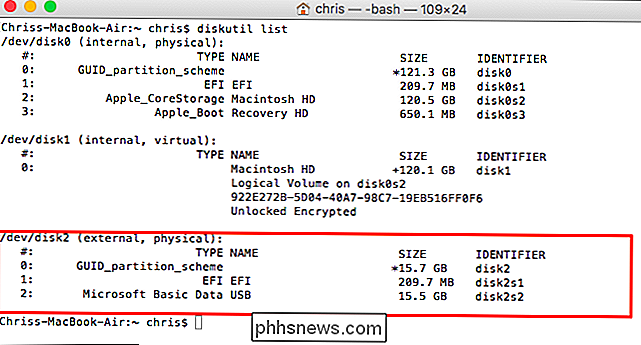
Za druhé, spusťte následující příkaz pro přidání svazku APFS. Nahraďte "disk2s2" se stejným identifikátorem zařízení, který jste použili výše, a "newAPFS" s čímkoli chcete pojmenovat sadu APFS.
diskutil apfs addVolume disk2s2 APFS newAPFS
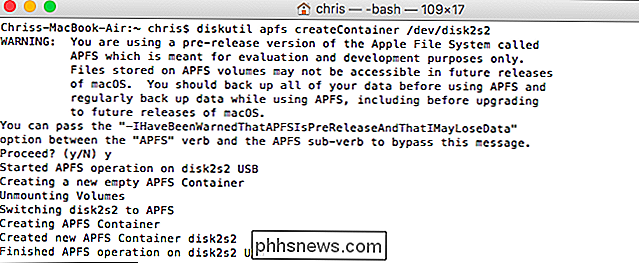
hlasitost. Pokud klepnete pravým tlačítkem myši nebo klepnete na něj a vyberete možnost "Získat informace", uvidíte, že jeho formát systému souborů je "APFS".
Pokud se rozhodnete, že již nepoužíváte hlasitost jako svazek APFS, můžete aplikaci Disk Utility použít k formátování oddílů s systémem souborů HFS + nebo souborovým systémem exFAT
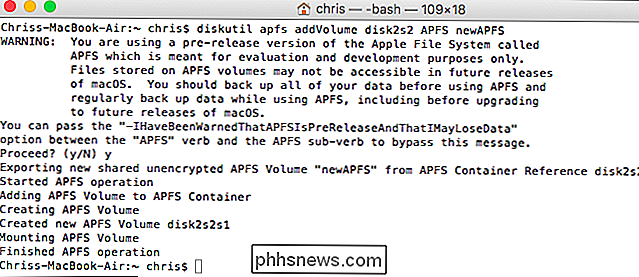
Jednoduše spusťte nástroj Disk Utility, klepněte pravým tlačítkem myši nebo klepněte na položku Ovládací prvek na jednotku s diskem APFS a vyberte položku "Vymazat". V poli Formát vyberte jiný souborový systém a klikněte na tlačítko Smazat. Tímto bude disk zcela vymazán, odstraníte všechny soubory a budete jej převádět na libovolný souborový systém, který zvolíte.
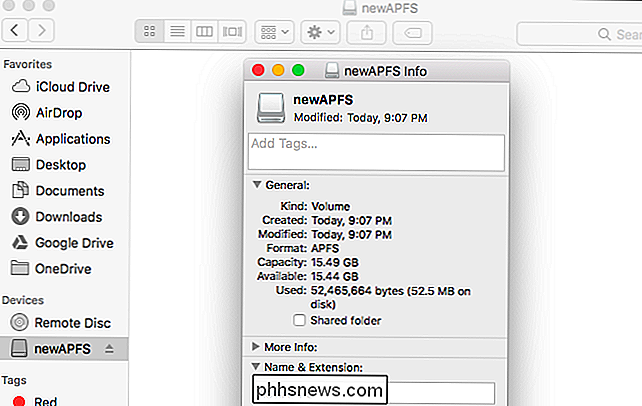
Další informace o systému souborů Apple naleznete v detailní dokumentaci APFS na webu vývojáře společnosti Apple

Jak automaticky vypnout termostat Nest, když je chladný Venku
Teplé počasí je na cestě, což znamená, že klimatizační jednotky jsou vypalovány. Nicméně, tam jsou některé dny, kdy teplota skutečně klesá na příjemnou úroveň. Nest Thermostat se automaticky vypíná, když je venkovní teplota ochlazena. Pomocí čisté online služby nazvané IFTTT můžete svůj termostat Nest automaticky vypnout, pokud počasí někdy dosáhne určité teploty, tak můžete otevřít okna a šetřit peníze tím, že nepoužíváte AC, když to nepotřebujete.

Co je to Windows RT a jak se liší od systému Windows 8?
Windows RT je speciální edice systému Windows 8. Je spuštěna na ARM a najdete ji podél počítačů Intel x86 v obchodech, ale budete překvapeni, kolik Windows RT se liší od systému Windows, který víte. Windows RT je tak odlišný, že Microsoft řekl, že Mozilla Windows RT "už není Windows." koupit systém Windows v obchodech, měli byste vědět rozdíl mezi Windows RT a dalšími verzemi Windows 8.



